सामग्री सारणी

Wondershare UniConverter
प्रभावीता: जवळजवळ कोणत्याही प्रकारचे व्हिडिओ स्वरूप रूपांतरित आणि डाउनलोड करा किंमत: एक-वेळ शुल्क $79.95 USD किंवा $49.99 सदस्यता मध्ये प्रति वर्ष वापरण्याची सुलभता: स्वच्छ आणि किमान वापरकर्ता इंटरफेस शिकणे सोपे करते समर्थन: बरेच उपयुक्त FAQ, ईमेल समर्थन सुधारू शकतेसारांश
Wondershare UniConverter तुमच्या व्हिडीओ रुपांतरण गरजांसाठी एक-स्टॉप शॉप आहे, तुमच्याकडे रूपांतरित करण्यासाठी एकच फाइल असो किंवा हजार. हे H.265 सारख्या नवीनतम 4K-सक्षम कोडेक, तसेच पूर्वीचे HD आणि लेगसी कोडेक स्वरूपांसह प्रभावी संख्येने व्हिडिओ फाइल स्वरूपनाचे समर्थन करते. हे तुम्हाला लोकप्रिय व्हर्च्युअल रिअॅलिटी हेडसेट आणि मोबाइल डिव्हाइससह वापरण्यासाठी व्हिडिओ रूपांतरित करण्याची परवानगी देखील देते. तुम्ही व्हिडिओ ट्रिम करू शकता आणि संपादित करू शकता, फिल्टर लागू करू शकता आणि रूपांतरण प्रक्रियेदरम्यान हार्डकोड केलेली उपशीर्षके जोडू शकता, हे सर्व सोयीस्करपणे सुव्यवस्थित इंटरफेसमध्ये जे रूपांतरण प्रक्रिया सोपी आणि सरळ करते.
तुम्ही नियमितपणे व्हिडिओ फाइल्ससह काम करत असल्यास वेबवर वाइंड अप होणार आहे, Video Converter Ultimate तुमचा कार्यप्रवाह नाटकीयरित्या सुलभ करेल. तुम्ही कोणत्या सोशल शेअरिंग प्लॅटफॉर्मवर काम करत आहात हे महत्त्वाचे नाही, ते तुमच्या फाइल्स सुलभ अपलोड प्रक्रियेसाठी तयार करू शकतात. दुसरीकडे, जर तुम्ही प्रामुख्याने डीव्हीडीसाठी व्हिडिओ तयार करत असाल, तर तुम्हाला अधिक नियंत्रण प्रदान करणाऱ्या अधिक व्यापक संपादकासह अधिक चांगले होईल.
मला काय आवडते : 150 +Chromecast पूर्वी. हे आणखी एक अपूर्ण अॅडऑन वैशिष्ट्यासारखे वाटते जे सार्वजनिक प्रकाशनात समाविष्ट करण्यापूर्वी पुढील बीटा चाचणीसाठी अधिक चांगले आरक्षित केले जाईल.

याउलट, स्क्रीन रेकॉर्डर वैशिष्ट्य खूप चांगले विकसित दिसते, एक श्रेणी ऑफर करते. तुम्ही समर्पित स्क्रीन रेकॉर्डिंग अॅपमध्ये शोधण्याची अपेक्षा करू शकता अशा पर्यायांपैकी - जरी हे थोडे मनोरंजक आहे की ते तुम्हाला व्हिडिओ आउटपुट स्वरूप निवडू देत नाही. किमान आपण प्रोग्रामच्या मुख्य भागासह आपल्याला आवश्यक असलेल्या कोणत्याही स्वरूपात ते सहजपणे रूपांतरित करू शकता!
हे लक्षात घेण्यासारखे आहे की जेपीने चाचणी केलेल्या Mac साठी Wondershare UniConverter आवृत्तीमध्ये, त्याला हे स्क्रीन रेकॉर्डर वैशिष्ट्य कमी उपयुक्त वाटले. . Apple कडे QuickTime नावाचे एक चांगले - आणि विनामूल्य - साधन आहे जे macOS वापरकर्त्यांना iOS डिव्हाइस किंवा Macintosh डेस्कटॉपवर गतिविधी रेकॉर्ड करण्यास अनुमती देते. तुम्ही या मार्गदर्शकातून (पहिली पद्धत) अधिक वाचू शकता. तुम्ही खालील स्क्रीनशॉटवरून पाहू शकता की, Mac वर स्क्रीन व्हिडिओ रेकॉर्ड करण्यासाठी, Wondershare ला प्रत्यक्षात वापरकर्त्यांना व्हर्च्युअल साउंड कार्ड स्थापित करणे आवश्यक आहे.

टूलबॉक्सचा अंतिम भाग म्हणजे GIF मेकर, जो कदाचित तुमच्यापैकी ज्यांना सोशल मीडिया आणि इमेज शेअरिंग साइटवर GIF प्रतिक्रिया आवडतात त्यांच्यासाठी खूप मजा करा. हे वापरणे अत्यंत सोपे आहे – फक्त तुम्हाला वापरायचा असलेला व्हिडिओ किंवा फोटो निवडा, आकार, फ्रेम दर आणि लांबी समायोजित करा आणि 'GIF तयार करा' वर क्लिक करा. प्रक्रिया थोडी धीमी आहे, विशेषतः फ्रेम म्हणूनदर वाढतो, परंतु अॅनिमेटेड GIF सहसा कमी फ्रेम दरांसह लहान अनुक्रमांसाठी असतात त्यामुळे यामुळे जास्त समस्या उद्भवू नयेत.

माझ्या पुनरावलोकन रेटिंगच्या मागे कारणे
प्रभावीता : 4/5
व्हिडिओ कन्व्हर्टर म्हणून, सॉफ्टवेअर सुंदरपणे कार्य करते. हे जवळजवळ कोणत्याही प्रकारचे व्हिडिओ स्वरूप हाताळू शकते आणि डाउनलोड आणि रूपांतरित वैशिष्ट्य देखील तसेच कार्य करते. संपादन वैशिष्ट्ये थोडी अधिक मजबूत असू शकतात आणि काही अॅड-ऑन वैशिष्ट्ये जशा प्रकारे कार्य करत नाहीत त्याप्रमाणे कार्य करत नाहीत.
किंमत: 3/5
सिंगल सीट लायसन्ससाठी, UniConverter हे व्हिडिओ कन्व्हर्टरसाठी नक्कीच महागडे आहे. तुम्हाला आजीवन अद्यतने आणि प्रीमियम सपोर्टमध्ये प्रवेश मिळतो, जे काही अतिरिक्त मूल्य प्रदान करते, परंतु सॉफ्टवेअरसह एकत्रित केलेल्या इतर अनेक वैशिष्ट्यांचे मूल्य नाही. बरेच वापरकर्ते सॉफ्टवेअरच्या स्वस्त प्रो आवृत्तीसह अधिक चांगले असू शकतात, जे फक्त अनेक फाइल स्वरूपनास समर्थन देते.
वापरण्याची सोय: 5/5
सोपे युनिकन्व्हर्टरच्या सर्वात मोठ्या विक्री बिंदूंपैकी एक वापर आहे. त्याचा स्वच्छ आणि किमान वापरकर्ता इंटरफेस कमी किंवा कोणत्याही प्रशिक्षणाशिवाय शक्य तितक्या लवकर सॉफ्टवेअर शिकण्यास मदत करतो आणि एकाधिक व्हिडिओ फाइल्सचे बॅच रूपांतरण एका फाइलवर प्रक्रिया करण्याइतके सोपे होते.
सपोर्ट: 3/5
वंडरशेअर सपोर्ट वेबसाइट उपयुक्त टिपांनी आणि वारंवार विचारल्या जाणार्या प्रश्नांनी भरलेली आहे जी बहुतेक वापरकर्त्यांना त्यांच्या कोणत्याही समस्यांमधून बाहेर पडण्यास मदत करेल.जेव्हा अधिक वापरकर्ता-विशिष्ट समस्या असते जसे की मी ट्रान्सफर वैशिष्ट्याचा अनुभव घेतला, तेव्हा मला मदत करण्यासाठी अंगभूत सूचना तयार असतात. ते माझ्यासाठी कालबाह्य असताना, ते बहुसंख्य Android वापरकर्त्यांना सहाय्यक ठरले असते. दुर्दैवाने, सपोर्ट तिकीट सबमिट करताना मला मिळालेला प्रतिसाद हा एक स्क्रिप्टेड प्रतिसाद असल्याचे दिसत आहे ज्याने डिव्हाइस सपोर्टबद्दलच्या माझ्या साध्या प्रश्नाचे उत्तर दिले नाही.
UniConverter Alternatives
Movavi Video Converter ( Windows)
वंडरशेअर युनिकन्व्हर्टर पेक्षा किंचित कमी किमतीचे, Movavi Video Converter हे अगदी तत्सम प्रोग्रामची थोडी अधिक विकसित आवृत्ती वाटते. यात उत्तम ऑडिओ संपादन समर्थन आणि समान इंटरफेससह मजबूत संपादन साधने आहेत. यात ऑनलाइन व्हिडिओ डाउनलोड करण्याची क्षमता नाही, जरी ते Youtube, Vimeo आणि Facebook तयार फॉरमॅटमध्ये फाइल्स तयार करू शकते आणि अॅपमधून थेट अपलोड करू शकते.
हँडब्रेक (Windows/Mac/Linux )
हँडब्रेक मॅकसाठी काही काळापासून आहे, परंतु विंडोज आवृत्ती अद्याप बीटा रिलीझमध्ये आहे. असे म्हटले जात आहे की, हा एक मजबूत व्हिडिओ कनवर्टर आहे जो UniConverter प्रमाणेच अनेक फाइल स्वरूप हाताळू शकतो, जरी त्यात मूलभूत रूपांतरणाच्या पलीकडे कोणतीही अतिरिक्त वैशिष्ट्ये समाविष्ट नाहीत. इंटरफेस तितका चांगला डिझाइन केलेला नाही ज्यामुळे ते वापरणे अधिक क्लिष्ट होऊ शकते, परंतु ते विनामूल्य, मुक्त-स्रोत सॉफ्टवेअर आहे जे सतत चालू असतेविकास.
अधिक विनामूल्य आणि सशुल्क पर्यायांसाठी तुम्ही आमचे सर्वोत्तम व्हिडिओ कनवर्टर सॉफ्टवेअर पुनरावलोकन देखील वाचू शकता.
निष्कर्ष
तुमच्यापैकी ज्यांना जलद, विश्वासार्ह व्हिडिओची गरज आहे त्यांच्यासाठी कन्व्हर्टर जे जवळजवळ कोणतेही व्हिडिओ फाइल स्वरूप हाताळू शकते, Wondershare UniConverter हा एक चांगला पर्याय आहे. हे वापरण्यास आश्चर्यकारकपणे सोपे आहे, ते 4K, 3D आणि VR व्हिडिओ सामग्रीवर प्रक्रिया करू शकते आणि रूपांतरण प्रक्रियेदरम्यान समायोजन करण्यासाठी काही सोपी संपादन वैशिष्ट्ये अंगभूत आहेत.
काही अतिरिक्त वैशिष्ट्ये उपयुक्त आहेत, परंतु या नवीनतम आवृत्ती 10 रिलीझमध्येही इतर पूर्णपणे विकसित झालेले नाहीत आणि ते UniConverter च्या काही स्वस्त स्पर्धकांच्या तुलनेत खरोखरच जास्त मूल्य प्रदान करत नाहीत. सॉफ्टवेअरच्या सार्वजनिक रिलीझ आवृत्त्यांमध्ये समाविष्ट होण्यापूर्वी या वैशिष्ट्यांची विकासकांद्वारे अधिक कसून चाचणी घेणे चांगले होईल, परंतु खरेदी केल्याने तुम्हाला आजीवन अद्यतने देखील मिळतात जेणेकरून सॉफ्टवेअर परिपक्व झाल्यावर तुम्हाला त्यांचा अधिक फायदा होईल.
Wondershare UniConverter मिळवातर, तुम्हाला Wondershare UniConverter चे हे पुनरावलोकन उपयुक्त वाटते का? खाली एक टिप्पणी द्या.
व्हिडिओ स्वरूप समर्थित. अल्ट्रा-फास्ट रूपांतरण पर्याय. 4K, 3D आणि VR व्हिडिओ सपोर्ट. पर्यायी GPU प्रवेग. व्हिडिओ होस्टिंग साइट डाउनलोड करत आहे. ब्ल्यू-रे डिस्क सपोर्ट नाही.मला काय आवडत नाही : व्हिडिओ होस्टिंग साइट अपलोड होत नाही. काही वैशिष्ट्ये अपूर्ण वाटतात. डिव्हाइस कनेक्शन समस्या.
4 Wondershare UniConverter मिळवाWondershare UniConverter म्हणजे काय?
हा एक व्यावसायिक दर्जाचा व्हिडिओ रूपांतरण संच आहे जो जवळजवळ कोणत्याही सपोर्ट करतो व्हिडिओ फॉरमॅट आज वापरात आहे. एक जलद रूपांतरण साधन शोधत असलेल्या व्यावसायिक व्हिडिओग्राफरद्वारे ते वापरण्यास पुरेसे सक्षम असले तरी, नवशिक्यांसाठी केवळ काही मिनिटांच्या सरावाने प्रभुत्व मिळवणे पुरेसे सोपे आहे.
Wondershare UniConverter वापरण्यास सुरक्षित आहे का? ?
या सॉफ्टवेअरच्या Windows आणि Mac दोन्ही आवृत्त्या वापरण्यासाठी पूर्णपणे सुरक्षित आहेत. प्रारंभिक इंस्टॉलर प्रोग्राम मायक्रोसॉफ्ट सिक्युरिटी एसेन्शियल्स आणि मालवेअरबाइट्स अँटीमालवेअर वरून स्कॅन पास करतो आणि त्याचप्रमाणे स्थापित केलेल्या इतर सर्व प्रोग्राम फायली देखील करतो.
सॉफ्टवेअरची नवीनतम स्थिर आवृत्ती डाउनलोड करण्यासाठी इंस्टॉलर प्रोग्राम थेट Wondershare सर्व्हरशी कनेक्ट होतो. , आणि ते कोणत्याही प्रकारचे तृतीय-पक्ष सॉफ्टवेअर स्थापित करण्याचा प्रयत्न करत नाही.
Wondershare UniConverter विनामूल्य आहे का?
हे विनामूल्य सॉफ्टवेअर नाही, परंतु त्यात एक आहे मर्यादित चाचणी मोड तसेच सॉफ्टवेअरचे इतर दोन स्तर: UniConverter Free आणि UniConverter Pro.
सॉफ्टवेअरच्या मोफत आवृत्तीमध्येसमर्थित व्हिडिओ फॉरमॅटची मर्यादित श्रेणी आणि केवळ Youtube वरून व्हिडिओ डाउनलोड करेल, तर प्रो आवृत्तीमध्ये नॉन-डीआरएम व्हिडिओ फॉरमॅटसाठी व्यापक समर्थन आहे आणि कोणतेही ऑनलाइन निर्बंध नाहीत.
अंतिम आवृत्ती एकदा झाल्यानंतर वापरावर कोणतीही मर्यादा नाही. नोंदणीकृत आहे, परंतु अंतिम आवृत्तीच्या विनामूल्य चाचणीला काही मर्यादा आहेत.
या पुनरावलोकनासाठी माझ्यावर विश्वास का ठेवला आहे
मी 25 वर्षांहून अधिक काळ सर्व प्रकारच्या पीसी सॉफ्टवेअरवर काम करत आहे आणि खेळत आहे, लहान मुक्त-स्रोत कार्यक्रमांपासून ते उद्योग-मानक सॉफ्टवेअर सूटपर्यंत. ग्राफिक डिझायनर म्हणून माझ्या प्रशिक्षणाचा एक भाग म्हणून, मी विविध प्रकारचे मोशन ग्राफिक्स आणि व्हिडिओ संपादन सॉफ्टवेअर शिकण्यात आणि काम करण्यात वेळ घालवला आहे, त्यांच्या व्हिडिओ क्षमता आणि त्यांचे वापरकर्ता अनुभव या दोन्हींचे परीक्षण केले आहे. वापरकर्ता अनुभव नेहमीच माझ्या आवडींपैकी एक आहे कारण तो एका शक्तिशाली प्रोग्रामला निरुपयोगी गोंधळात बदलू शकतो किंवा सर्वात मूलभूत प्रोग्रामला काम करण्याच्या आनंदात बदलू शकतो.
मला इतर प्रमुख Wondershare व्हिडिओसह काम करण्याचा अनुभव देखील आहे. संपादन कार्यक्रम, Filmora. जरी मला त्यांच्या प्रोग्राम्सचा अनुभव आहे, तरीही Wondershare कडे या पुनरावलोकनावर कोणतेही संपादकीय किंवा सामग्री इनपुट नाही आणि माझ्या पुनरावलोकनातील निष्कर्षांवर कोणत्याही प्रकारे प्रभाव टाकला नाही.
मी त्यांच्याशी संपर्क साधला आहे या एकमेव बगबद्दल चौकशी करण्यासाठी मी Wondershare UniConverter वापरून, त्यांच्या आभासी मदत विभागासह एक समर्थन तिकीट उघडले. मला सपोर्ट एजंटकडून उत्तर मिळाले, पण तेमूलत: एक स्क्रिप्टेड प्रतिसाद होता ज्याने माझ्या कोणत्याही चिंतेला थेट संबोधित केले नाही किंवा मी विचारलेल्या साध्या प्रश्नाचे उत्तर दिले नाही. “माझ्या पुनरावलोकन रेटिंग्समागील कारणे” विभागातून अधिक वाचा.
Wondershare UniConverter चे तपशीलवार पुनरावलोकन
टीप: या पुनरावलोकनात वापरलेले स्क्रीनशॉट Windows आवृत्तीमधून घेतले आहेत. JP ने MacOS Sierra चालवत असलेल्या त्याच्या MacBook Pro वर Mac साठी UniConverter ची चाचणी देखील केली. सुदैवाने, दोन्ही आवृत्त्यांमधील वापरकर्ता इंटरफेस जवळजवळ सारखेच आहेत, त्यामुळे जेपी फरक लक्षात घेण्यासारखे असल्यास ते दर्शवेल.
UniConverter बद्दल तुमच्या लक्षात येणारी पहिली गोष्ट म्हणजे वापरकर्ता किती सुव्यवस्थित आहे. इंटरफेस आहे. सुरुवातीच्या डॅशबोर्ड स्क्रीनच्या शीर्षस्थानी असलेल्या फिल्मस्ट्रिपसह प्रोग्रामची पाच मुख्य क्षेत्रे सहज उपलब्ध आहेत: रूपांतर, डाउनलोड, बर्न, ट्रान्सफर आणि टूलबॉक्स. ही कार्यक्रमाची मुख्य वैशिष्ट्ये असल्याने, ते किती चांगले काम करतात हे पाहण्यासाठी प्रत्येकाची चाचणी करू या.
व्हिडिओ रूपांतरित करणे
व्हिडिओचे रूपांतर करणे शक्यतो त्यापेक्षा सोपे असू शकत नाही. UniConverter. तुम्हाला डॅशबोर्डमध्ये रूपांतरित करण्याची असलेली फाइल तुमच्या हार्ड ड्राइववर, तुमच्या मोबाइल डिव्हाइसवर, तुमच्या हार्ड ड्राईव्हवर, तुमच्या मोबाइल डिव्हाइसवर किंवा तुमच्या डीव्हीडी ड्राइव्हवर - आणि नंतर टार्गेट सेक्शनमध्ये अंतिम आउटपुट सेटिंग्ज निवडा.

तुम्ही वरच्या उजवीकडे सेटिंग्ज वापरून एकाच वेळी फायलींचा एक समूह रूपांतरित करू शकता, जेतुमच्यापैकी जे वेबवर अपलोड करण्यासाठी व्हिडिओ तयार करत आहेत त्यांच्यासाठी प्रचंड उत्पादकता वाढवा.

तुमचे लक्ष्य व्हिडिओ फॉरमॅट निवडताना, तुमच्याकडे प्रोग्रॅममध्ये तयार केलेल्या प्रीसेट पर्यायांची एक मोठी श्रेणी आहे ज्यामुळे रूपांतरण सोपे होईल. शक्य तितके जर तुम्ही व्हिडिओ तज्ञ असाल आणि तुम्हाला नेमकी कोणती सेटिंग्ज हवी आहेत हे तुम्हाला माहीत असेल, तर तुम्हाला बिटरेट, फ्रेम रेट, ऑडिओ आणि इतर सेटिंग्जवर व्यावसायिक स्तरावर नियंत्रण मिळवून देण्यासाठी तुम्ही सानुकूल प्रीसेट तयार करू शकता किंवा विद्यमानपैकी एक सुधारू शकता.<2 
तुम्ही तुमची फाईल रूपांतरित करण्यापूर्वी तुम्हाला थोडेसे व्हिडिओ संपादन करावे लागेल असे आढळल्यास, काही मूलभूत संपादन पर्यायांमध्ये प्रवेश मिळवण्यासाठी तुम्ही क्लिपच्या लघुप्रतिमा खाली असलेल्या योग्य बटणावर क्लिक करू शकता. तुम्हाला एखादा विभाग काढायचा असल्यास तुम्ही साध्या इंटरफेससह व्हिडिओ ट्रिम करू शकता किंवा तुम्ही तो क्रॉप करू शकता, ते फिरवू शकता आणि विविध फिल्टर प्रभाव आणि उपशीर्षके जोडू शकता.

क्रॉप:

प्रभाव:

वॉटरमार्क:

इफेक्ट पॅनेल थोडे मर्यादित आहे, परंतु ते तुमच्या रूपांतरितांसाठी विशिष्ट मूड किंवा शैली तयार करण्यासाठी उपयुक्त ठरू शकते व्हिडिओ तुम्हाला आणखी क्लिष्ट काहीही करायचे असल्यास, तुम्ही व्हिडिओ संपादन प्रोग्रामसह चांगले आहात.
Wondershare Filmora च्या विपरीत, UniConverter डाउनलोड करण्यायोग्य इफेक्ट पॅकच्या स्थापनेला समर्थन देत नाही, परंतु ही कदाचित फारशी समस्या नाही कारण लोक सर्वात सामान्य कार्ये शोधत असतील ते रोटेशन आणि थोडा कॉन्ट्रास्ट किंवा संपृक्तता आहे.समायोजन.
वॉटरमार्किंग फंक्शन अतिशय मूलभूत मजकूर आच्छादनासाठी उपयुक्त आहे, परंतु तुम्ही मजकूर शैली आणि मांडणीच्या बाबतीत मर्यादित आहात.

सबटायटल्सवरील नियंत्रण अधिक व्यापक आहे, परंतु कदाचित हे फक्त कारण आहे की उपशीर्षक हे चित्रपटाच्या दर्शकांच्या आकलनासाठी महत्त्वपूर्ण असू शकतात तर कॉपीराइट संरक्षणासाठी वॉटरमार्कचा अधिक चांगला वापर केला जातो. सर्व सामान्य उपशीर्षक स्वरूपना समर्थित आहेत, आणि OpenSubtitles प्रकल्प वेबसाइटवर एक सुलभ दुवा आहे ज्यामध्ये शोध चिन्हावर क्लिक करून प्रवेश केला जाऊ शकतो.

व्हिडिओ संपादकाचा ऑडिओ विभाग अत्यंत मर्यादित आहे, फक्त परवानगी देतो तुम्ही तुमच्या रूपांतरित व्हिडिओचा आवाज नियंत्रित करण्यासाठी. सुदैवाने, हे तुम्हाला 100% पेक्षा जास्त वाढवण्यास अनुमती देते, जरी व्हॉल्यूम सामान्यीकरण फंक्शन जोडणे हे अधिक उपयुक्त साधन बनवेल.

वेबवरून डाउनलोड करणे
एक उत्तम आम्ही वापरत असलेल्या व्हिडिओ सामग्रीचा सौदा वेब स्त्रोतांकडून येतो, परंतु काहीवेळा ते स्त्रोत आमच्या निवडलेल्या डिव्हाइसवर योग्यरित्या प्ले होणार नाहीत.
UniConverter तुम्हाला Youtube, Dailymotion आणि Vimeo सारख्या मोठ्या स्रोतांमधून ऑनलाइन व्हिडिओ डाउनलोड करू देते आणि नंतर त्यांना तुमच्या पसंतीच्या फाइल फॉरमॅटमध्ये रूपांतरित करू देते. तुम्ही अगदी वरच्या उजव्या कोपर्यात ‘डाउनलोड नंतर कन्व्हर्ट मोड’ सक्षम करून प्रक्रियेचा रूपांतरण भाग स्वयंचलित करू शकता.

डाउनलोड करणे अत्यंत सोपे आहे. शीर्षस्थानी डावीकडे 'पेस्ट URL' वर क्लिक करा, नंतर ची URL पेस्ट कराडायलॉग बॉक्समध्ये व्हिडिओ, आणि डाउनलोड बटणावर क्लिक करा. UniConverter URL मध्ये प्रवेश करते, त्याला सापडलेल्या व्हिडिओचे विश्लेषण करते आणि नंतर परिणाम कसे हाताळायचे याबद्दल आपल्याला पर्यायांची मालिका प्रदान करते.

व्हिडिओमध्ये प्रवेश करण्याचा प्रयत्न करताना आपल्याला त्रुटी आढळल्यास URL, UniConverter तुम्हाला एकतर पुन्हा प्रयत्न करण्यास किंवा पर्यायी व्हिडिओ कॅप्चर पद्धत म्हणून अंगभूत स्क्रीन रेकॉर्डिंग फंक्शन वापरण्यास सूचित करेल. या उदाहरणात, मी प्रात्यक्षिक करण्यासाठी जाणूनबुजून नॉन-व्हिडिओ URL निवडले, कारण ते व्हिडिओ डाउनलोड करणे इतके चांगले हाताळते की मला सामग्रीचे उदाहरण सापडले नाही ज्यामध्ये प्रोग्राम प्रवेश करू शकत नाही.
DVD वर व्हिडिओ बर्न करणे
हा प्रोग्रामच्या सर्वात कमी-विकसित विभागांपैकी एक आहे, परंतु DVD आधीच मानक व्हिडिओ डिस्क म्हणून बाहेर पडण्याच्या मार्गावर असल्याने, बहुतेक वापरकर्त्यांसाठी ही समस्या फार मोठी असू शकत नाही. जर तुम्हाला फक्त मित्र आणि कुटुंबियांसोबत शेअर करण्यासाठी व्हिडिओंची DVD बनवायची असेल, तर ते पुरेसे आहे – परंतु तुम्ही प्रोग्रामच्या या विभागासह कोणत्याही प्रकारचे व्यावसायिक उत्पादन कधीच वापरून पाहू इच्छित नाही.
द मूलभूत कार्यक्षमता अगदी सरळ आहे आणि रूपांतरण विंडो प्रमाणेच कार्य करते. तुम्हाला तुमच्या DVD मध्ये समाविष्ट करण्याच्या सर्व फायली तुम्ही जोडा आणि नंतर तुम्ही रूपांतरित करताना व्हिडिओमध्ये कोणतीही संपादने किंवा अॅडजस्टमेंट करा.

जेव्हा वेळ येते तेव्हा अडचणी निर्माण होतात. मेनू स्क्रीन तयार करा. आपण मेनू नसणे निवडू शकता, परंतु याचा अर्थ असा आहेतुम्ही डीव्हीडी लोड करताच तुमचे व्हिडिओ क्रमाने प्ले होऊ लागतील. तुम्हाला मेनू तयार करायचा असल्यास, तुमच्याकडे निवडण्यासाठी प्रीसेट मेनू स्क्रीन्सची मर्यादित संख्या आहे ज्यामधून नंतर पार्श्वभूमी प्रतिमा, संगीत आणि मजकूर सामग्रीच्या दृष्टीने सानुकूलित केले जाऊ शकते – परंतु बटणे आणि मजकूर स्थान बदलता येत नाही आणि मजकूर विंडो तुम्ही एंटर केलेल्या मजकुराच्या प्रमाणात बसण्यासाठी समायोजित करू नका.

पार्श्वभूमी प्रतिमा क्रॉप केल्या जात नाहीत, त्या फक्त फिट होण्यासाठी ताणल्या जातात आणि हे वर्तन समायोजित करण्याचा कोणताही मार्ग नाही, ज्यामुळे काही आनंददायक अपघात होऊ शकतात. परंतु हे अतिशय उपयुक्त वैशिष्ट्य बनवत नाही.
हस्तांतरण
स्थानांतरण विभाग हा मूलत: फक्त एक फाइल व्यवस्थापक आहे जो दुसऱ्या प्रोग्रामवर स्विच न करता तुमच्या मोबाइल डिव्हाइसवर व्हिडिओ अपलोड करण्यासाठी आहे. UniConverter ने माझा जुना iPhone 4 सहज ओळखला आणि डिव्हाइसवर फायली हस्तांतरित करण्यात कोणतीही अडचण आली नाही.
माझ्या अगदी नवीन Samsung Galaxy S7 सह हे कमी यशस्वी झाले आणि माझ्याकडे Samsung SM आहे असा चुकीचा ठसा उमटला. -G925P एकाच वेळी कनेक्ट केलेले. मी त्या मॉडेल नंबरवर एक द्रुत Google शोध घेतला आणि तो Samsung Galaxy S6 Edge चा आहे असे दिसते, जे माझ्या मालकीचे नाही किंवा संगणकाशी कनेक्ट केलेले नाही.

सुरुवातीला ओळखल्यानंतर S7 योग्यरित्या, मी स्मार्टफोनवर MTP कनेक्शन सक्षम केल्यानंतरही ते कनेक्ट होऊ शकले नाही. यूएसबी डीबगिंग सक्षम करण्यासाठी हे एक उपयुक्त ऑन-स्क्रीन मार्गदर्शक प्रदान करतेमोड, परंतु दुर्दैवाने ते फक्त Android आवृत्त्या 6 आणि त्याखालील आवृत्त्यांसाठी लागू होते. एका द्रुत Google शोधाने मला ते माझ्या डिव्हाइसवर कसे सक्षम करायचे ते दाखवले, परंतु तरीही काही समस्या होत्या.
सुदैवाने, उर्वरित प्रोग्रामसाठी हस्तांतरण वैशिष्ट्य खरोखर आवश्यक नाही, म्हणून ते होऊ देऊ नका आपल्या निर्णयाच्या मार्गावर जा – परंतु विकासकांसाठी सध्याच्या बग्गी स्थितीत समाविष्ट करणे हे एक विचित्र घटक आहे.
व्हिडिओ गुडीजचे टूलबॉक्स
शेवटचे परंतु कमीत कमी नाही. प्रोग्रामचा टूलबॉक्स विभाग, जो तुमच्या व्हिडिओंसह वापरता येणारी 5 अतिरिक्त वैशिष्ट्ये ऑफर करतो: एक मेटाडेटा संपादक, एक VR व्हिडिओ कनवर्टर, स्क्रीन रेकॉर्डर वैशिष्ट्यात थेट प्रवेश, एक GIF मेकर आणि मीडिया सर्व्हर जो तुम्हाला व्हिडिओ प्ले करू देतो. नेटवर्क्ड स्मार्ट टीव्ही.
विंडोज एक्सप्लोरर वापरून फाइल्सचे गुणधर्म संपादित करण्यास सोयीस्कर नसलेल्या लोकांसाठी मेटाडेटा संपादक उपयुक्त ठरू शकतो, परंतु रूपांतरण प्रक्रियेदरम्यान ते पर्याय म्हणून समाविष्ट केले असते तर ते अधिक उपयुक्त ठरले असते.
VR संपादक वापरण्यास अगदी सोपा वाटतो, परंतु दुर्दैवाने माझ्याकडे यापैकी काहीही नाही प्रोग्रामच्या कार्यक्षमतेच्या या पैलूची चाचणी घेण्यासाठी VR हेडसेट समर्थित आहेत.
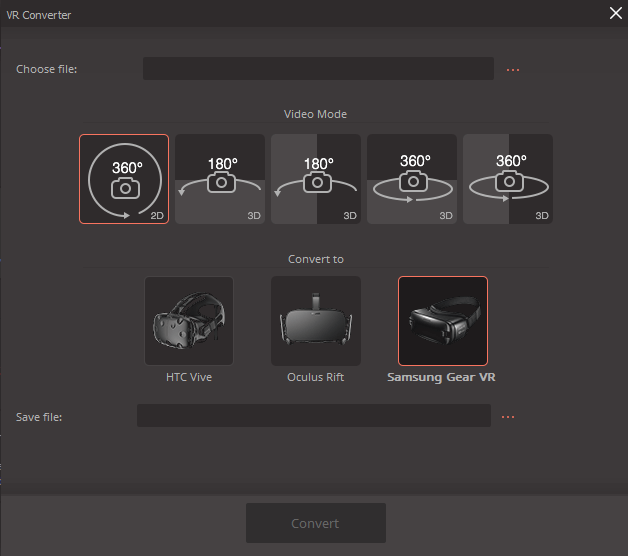
कास्ट टू टीव्ही वैशिष्ट्याने माझ्या Chromecast ला त्वरित ओळखून आणि कनेक्ट करून चांगली सुरुवात केली आहे असे दिसते, परंतु ते अक्षम झाले. मी सोबत पाठवलेले कोणतेही व्हिडिओ प्रत्यक्षात प्ले करा – अगदी मी वापरून प्ले केलेले व्हिडिओ

